Hãy cùng theo dõi bài viết để xem FoneSmart sẽ thực hiện như thế nào nhé.
.jpg)
Tính năng thu hồi tin nhắn của Messenger khá là hữu ích cho người dùng. Nhưng nó cũng không kém phần tạo ra sự tò mò cho người nhận. Có bao giờ bạn tò mò rằng, liệu có thể xem được tin nhắn đã thu hồi hay không? Hãy cùng bài viết đi tìm câu trả lời với các cách xem tin nhắn đã thu hồi trên Messenger trên điện thoại, PC, cực đơn giản dưới đây nhé.
1. Cách coi tin nhắn đã thu hồi trên Messenger trên iPhone
Cách xem tin nhắn đã thu hồi trên Messenger trên iPhone đó chính là cài đặt 1 phần mềm từ bên thứ 3. Dưới đây là chi tiết các bước làm dành cho bạn:
Bước 1: Đầu tiên, mọi người hãy truy cập vào kho ứng dụng App Store > Tìm kiếm và tải về ứng dụng Unseen Messenger. Đây là một app không chỉ giúp cho bạn có thể xem được tin nhắn đã thu hồi trên Messenger mà nó còn hỗ trợ đối với Instagram và Live.
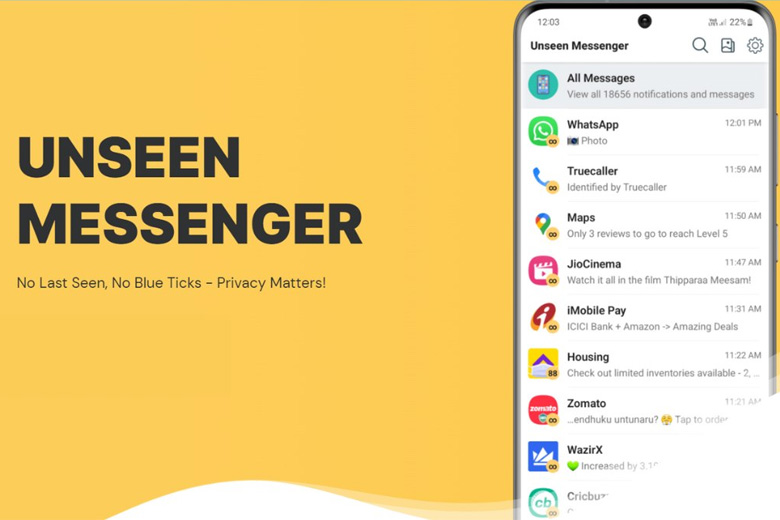
Tải Unseen Messenger về iPhone
Bước 2: Mở ứng dụng khi đã tải xong > Bấm vào Continue > Chọn mục Enable Permission (Cho phép quyền truy cập).
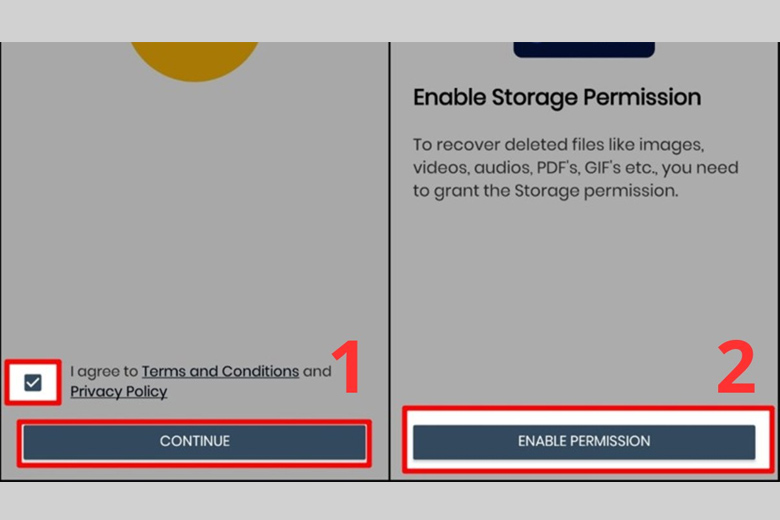
Cấp quyền truy cập cho ứng dụng
Bước 3: Kích hoạt thanh ngang lên để cấp quyền cho app truy cập vào thông báo > Bấm chọn vào Messenger.

Kích hoạt thanh ngang lên tại Unseen Messenger
Bước 4: Sau cùng, mỗi khi có người nào đó thu hồi tin nhắn trên ứng dụng Messenger thì bạn có thể mở lên Unseen Messenger để có thể xem được chúng một cách dễ dàng.
2. Cách xem tin nhắn đã thu hồi trên Messenger trên điện thoại Samsung
Đây là một giải pháp để đối phó với những người bạn siêu lầy hay thu hồi tin nhắn. Cách xem tin nhắn đã thu hồi trên Messenger đối với các máy Samsung là rất dễ dàng. Thậm chí là thiết bị có tích hợp sẵn tính năng này và không cần dùng tới ứng dụng bên thứ 3 nào nữa. Cùng thực hiện theo các bước sau đây:
Bước 1: Mọi người hãy dùng điện thoại Samsung mở lên mục Cài đặt > Bấm chọn phần Thông báo > Vào mục Cài đặt nâng cao.

Vào Thông báo > Cài đặt nâng cao
Bước 2: Kế tiếp, các bạn chọn phần Nhật ký thông báo > Chọn tiếp đến mục ứng dụng Messenger để xem lại được nội dung của tin nhắn đã bị thu hồi lúc trước là xong.
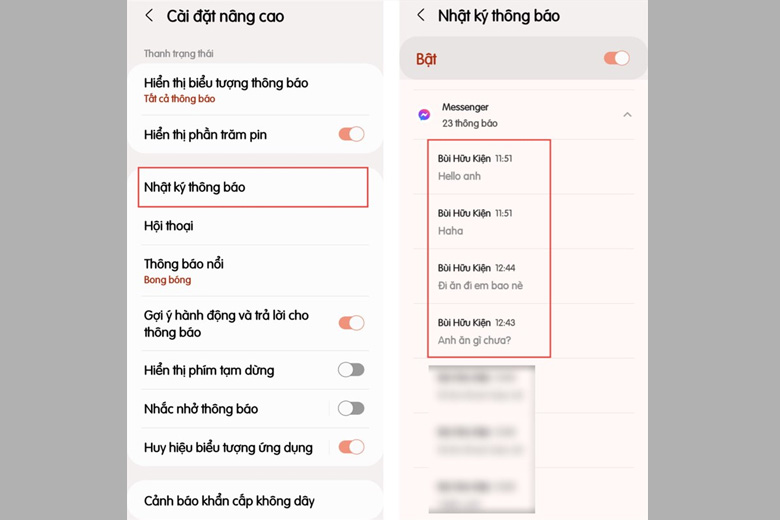
Chọn Nhậ ký thông báo > Xem tin đã thu hồi
3. Cách xem tin nhắn đã thu hồi trên Messenger bằng Xiaomi
Đây là cách xem tin nhắn đã thu hồi trên Messenger dựa vào tính năng Nhật kí thông báo. Do đó, trước hết mọi người hãy kiểm tra xem điện thoại Xiaomi mình có chức năng này không. Nếu được thì bạn có thể check tại phần đó. Còn mình sẽ hướng dẫn cho những ai mà điện thoại không được tích hợp sẵn tính năng này trong phần cài đặt. Cùng tham khảo dưới đây:
Bước 1: Trước tiên, người dùng truy cập vào kho ứng dụng CH Play > Tìm kiếm và tải về ứng dụng MIUI Downloader. Ngoài ra, bạn cũng có thể nhấn chọn liên kết bên dưới để truy cập nhanh và tải phần mềm.

Tải về và cài đặt MIUI Downloader
Bước 2: Khi đã download xong, bạn mở app lên. Trong phần chức năng, mọi người hãy bấm chọn vào Hid. Feartures để xem được những tính năng máy bạn chưa có > Kéo xuống bên dưới và tìm chọn đến phần Adaptive Notifications để tới phần Thông báo nâng cao.

Hid. Features > Adaptive Notifications
Bước 3: Chúng ta truy cập vào mục Nhật kí thông báo để xem lại những tin nhắn đã thu hồi. Bạn cần lưu ý là phải bật công tắc của Sử dụng nhật ký thông báo lên trước tiên.
Có 2 cách để coi chính là coi ở bên trên nhưng nó lại khá rắc rối do có những ứng dụng đè thông báo lên nhau. Do đó, cách hữu hiệu nhất chính là kéo xuống bên dưới và chọn Messenger.

Nhật ký thông báo > Messenger
Bước 4: Chiêm ngưỡng thành quả đầy ngạc nhiên của chúng ta. Những tin nhắn đã thu hồi được hiện lên mà chính xác từng chữ.
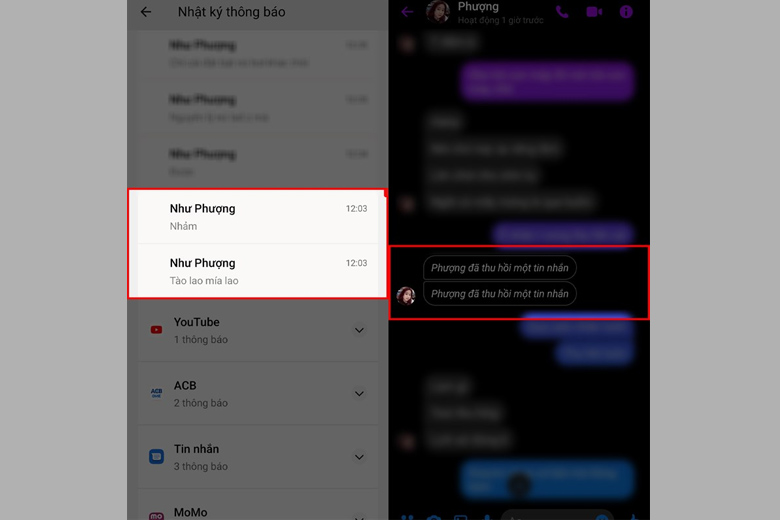
Xem tin nhắn đã thu hồi
4. Cách xem tin nhắn đã thu hồi trên Messenger trên điện thoại OPPO
Cách xem tin nhắn đã thu hồi trên Messenger ở những hãng điện thoại khác đòi hỏi phải cài rất nhiều ứng dụng hỗ trợ. Tuy nhiên, khi đã có điện thoại OPPO thì bạn không cần cài thêm ứng dụng rườm rà. Lý do là bởi điện thoại đã có sẵn tính năng này. Cùng xem ngay các bước thực hiện bên dưới:
Bước 1: Truy cập đến phần Cài đặt > Nhấn phần Thông báo và thanh trạng thái > Vào mục Quản lý thông báo.

Thông báo và thanh trạng thái > Quản lý thông báo
Bước 2: Bấm Lịch sử thông báo > Bật thanh kích hoạt của phần Lịch sử thông báo lên.
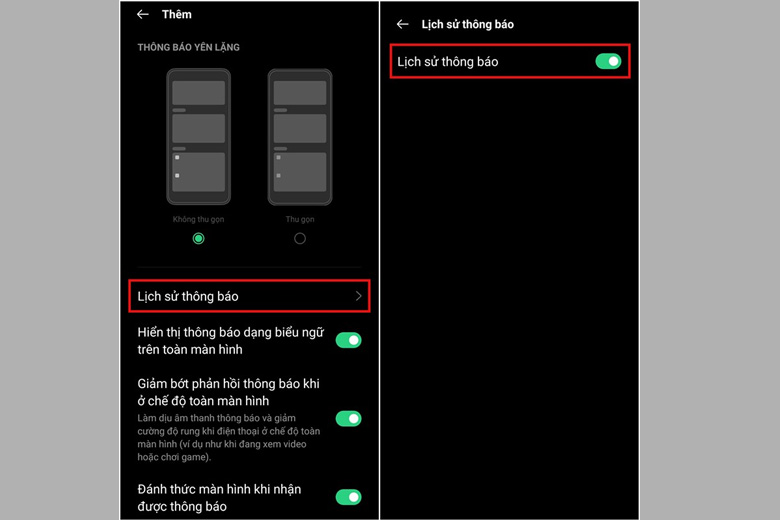
Kích hoạt Lịch sử thông báo
Bước 3: Khi đó, bạn chỉ cần nhìn vào phần Lịch sử thông báo để xem được những tin nhắn trên Messenger đã bị thu hồi. Việc bạn cần làm là nhấn vào là xem ngay được nội dung tin nhắn người khác đã xóa đi.

Xem tin nhắn đã được thu hồi
5. Cách xem tin nhắn đã thu hồi trên Messenger của Realme
Cách xem tin nhắn đã thu hồi trên Messenger trên điện thoại Realme là như sau đây:
Bước 1: Truy cập đến phần Cài đặt của thiết bị > Nhấn vào Thông báo và thanh trạng thái > Bấm chọn Cài đặt khác.
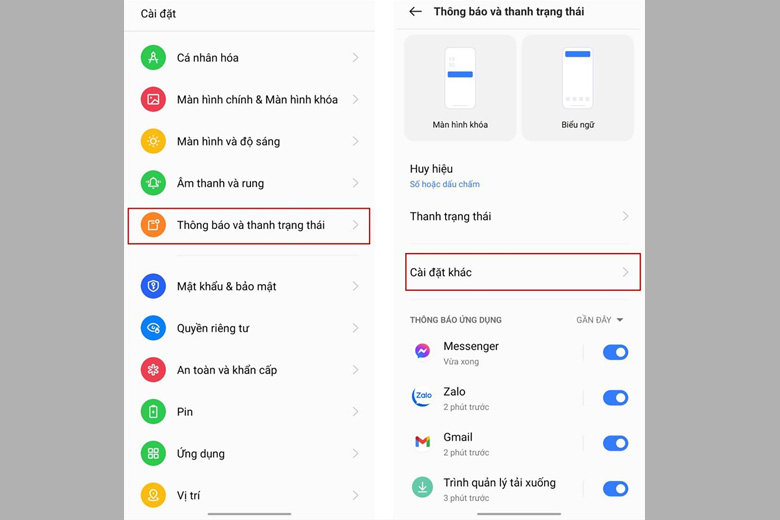
Thông báo và thanh trạng thái > Cài đặt khác
Bước 2: Bấm Lịch sử thông báo > Kích hoạt phần Lịch sử thông báo lên.
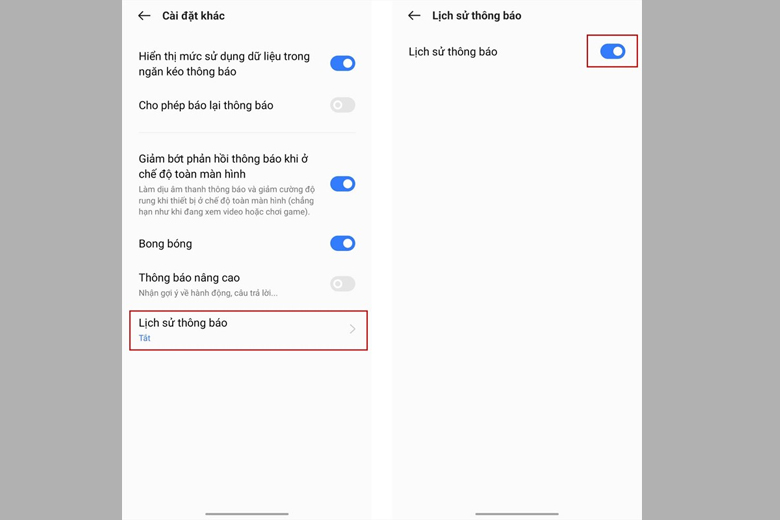
Bật Lịch sử thông báo
Bước 3: Sau đó, bạn hãy vào phần Messenger > Nhấn nút mũi tên chỉ xuống dưới. Lúc này, bạn có thể đọc được những tin nhắn mà người khác đã thu hồi.

Xem tin nhắn
Bước 4: Khi đã thực hiện xong, thành quả sẽ hiện ra ngay trước mắt bạn. Dưới đây chính kết quả mà mình đã thu được.
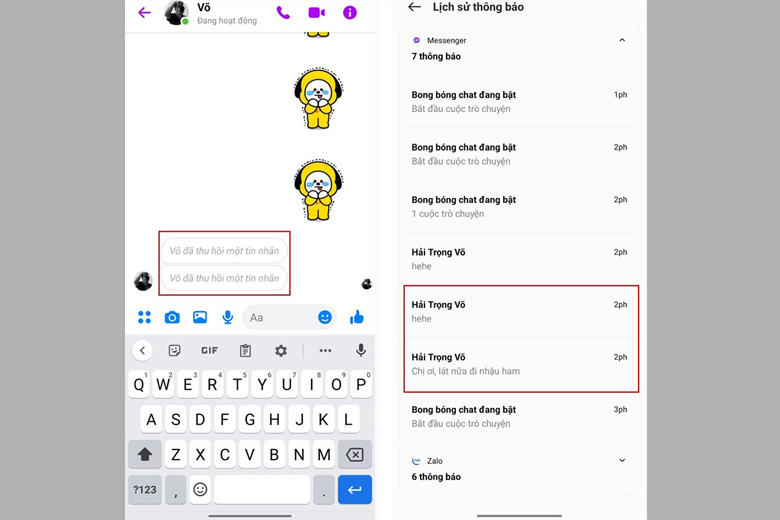
Xem thành quả
6. Cách xem tin nhắn đã thu hồi trên Messenger trên PC, Laptop
Tiếp theo hãy cùng bài viết tìm hiểu về cách xem tin nhắn đã thu hồi trên Messenger trên máy tính PC nhé. Xem tin nhắn thu hồi trên PC, laptop thì bạn có thể sử dụng ứng dụng History Remove Messages.
Đây là một sản phẩm của Việt Nam được nhóm KB2A phát triển.Ứng dụng này sẽ giúp bạn xem lại được tin nhắn, biểu tượng sticker, ảnh, video, URL, đã bị thu hồi trong cuộc trò chuyện.
Ứng dụng này là một tiện ích mở rộng dành cho duyệt trình Chrome. Nhưng nó vẫn chưa được phát hình chính thức trên Chrome Web Store. Hãy cùng bài viết tìm hiểu về cách cài đặt và sử dụng tiện ích này nhé.
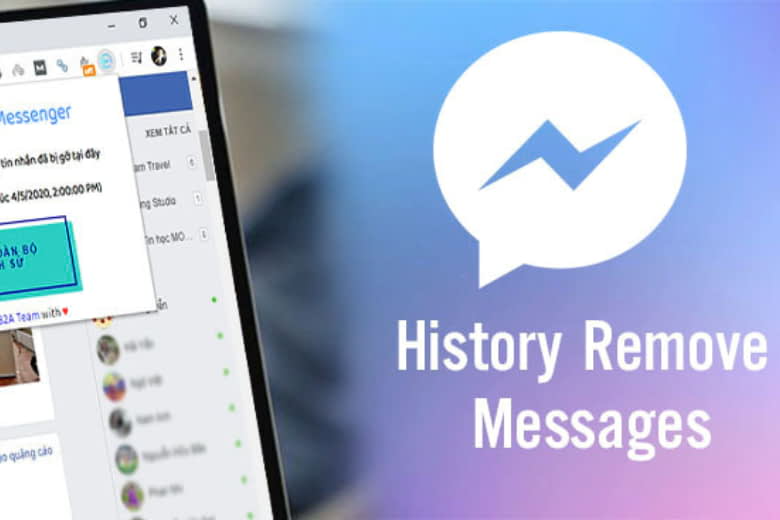
Cách xem tin nhắn đã thu hồi trên Messenger trên PC, Laptop
Bước 1: Tải ứng dụng và cài đặt
Bạn có thể tìm file tệp nén của ứng dụng History Remove Messages này trên Google. Tải về máy và tiến hành giải nén file.

Bước 1: Tải ứng dụng và cài đặt
Bước 2: Bật Developer mode trên Extensions duyệt trình Chrome
Sau khi đã tải và giải nén file tiện ích thì bạn hãy chọn vào mục Setting của duyệt trình Chrome > rồi kéo tìm chọn vào dòng Extensions > rồi sau đó bấm chọn bật chế độ Developer mode lên.

Bước 2: Bật Developer mode trên Extensions duyệt trình Chrome
Bước 3: Chọn thư mục History Remove để tiến hành cài đặt
Sau đó bạn hãy tiếp tục click thư mục Load unpacked sau khi đã giải nén. Chọn đúng vào thư mục đang chứa History Remove Messages để giải nén > chọn vào Select Folder.

Bước 3: Chọn thư mục History Remove để tiến hành cài đặt
Bước 4: Copy ID từ tiện ích vừa cài đặt
Sau khi đã tiến hành cài đặt thành công thì bạn hãy chọn vào biểu tượng của tiện ích vừa cài đặt như trong hình, sau đó thực hiện copy ID như hình.

Bước 4: Chọn thư mục History Remove để tiến hành cài đặt
Bước 5: Thay thế ID mới trong thư mục History Remove
Sau khi đã copy ID thì bạn hãy mở thư mục của tiện ích History Remove > sau đó bấm chuột phải trên thư mục có tên là util > chọn vào dòng Edit > rồi sau đó bạn hãy bôi đen đoạn ID ở trong ngoặc kép như hình rồi Paste dòng ID mới copy ở phía trên vào > sau đó bạn hãy đóng cửa sổ > rồi chọn Save để lưu lại những thay đổi.

Bước 5: Thay thế ID mới trong thư mục History Remove
Bước 6: Cập nhật lại thay đổi trên History Remove
Sau đó bạn chỉ cần bấm vào biểu tượng của History Remove để có thể cập nhật lại thay đổi vừa rồi.
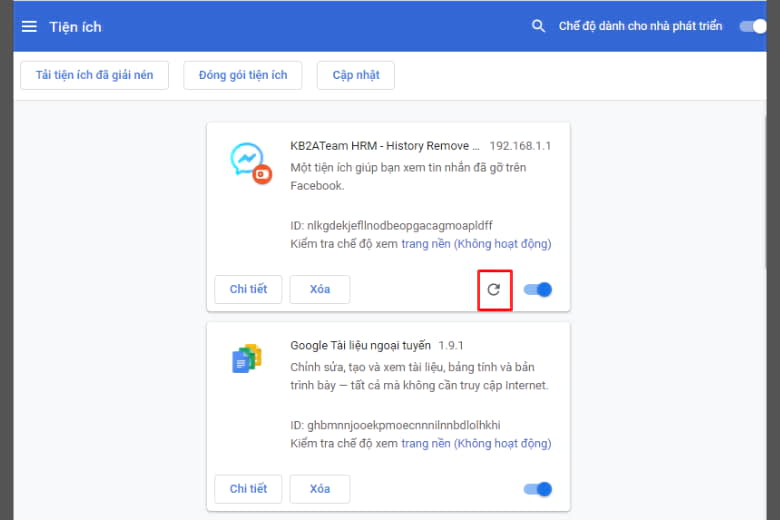
Bước 7: Tiến hành các bước xem tin nhắn bị gỡ
Sau đó bạn cách xem tin nhắn đã thu hồi trên Messenger thông qua History Remove Messages sẽ được thực hiện đơn giản là:
Mỗi khi bạn muốn xem tin nhắn mà đã bị gỡ từ người gửi bất kỳ trên Messenger của bạn. Thì bạn chị cẩn bấm chọn vào biểu tượng của History Remove Messages ở trên thanh công cụ của Chrome. Tiện ích này sẽ tự động cập nhật lại tất cả tin nhắn đã thu hồi kể từ thời điểm cài đặt tiện ích đã bị gỡ cho bạn.
- Với dạng text hoặc URL thì tiện ích sẽ hiển thị trực tiếp luôn trên giao diện kèm theo thời gian mà tin nhắn được gửi.
- Với dạng tin nhắn hình ảnh, video hoặc icon thì bạn hãy bấm vào Attachment để có thể xem được nội dung này trong 1 tab mới của trình duyệt.
- Nếu như không muốn giữ lại các tin nhắn đã bị gỡ vừa xem thì bạn chỉ cần bấm xóa toàn bộ lịch sử là được.
.png)
Bước 7: Tiến hành các bước xem tin nhắn bị gỡ
7. Cách coi tin nhắn đã thu hồi trên messenger bằng tiện ích KB2A Tool
Tiếp theo, bài viết sẽ giới thiệu đến các bạn độc cách xem tin nhắn đã thu hồi trên Messenger được nhiều người dùng sử dụng nhất là tiện ích KB2A. Đây là một tiện ích được tích hợp sẵn trên Chrome.
Các bước thực hiện nhanh là:
Bạn chỉ cần vào duyệt trình Chrome vào cửa hàng để cài đặt tiện ích lên Chrome > rồi sau đó đăng nhập Messenger của mình vào Chrome > chọn biểu tượng tiện ích KB2A > rồi chọn KB2A – Tool For Facebook > bấm chọn vào dòng Tất cả tính năng > chọn vào Tin nhắn để có thể xem được các tin nhắn đã thu hồi.
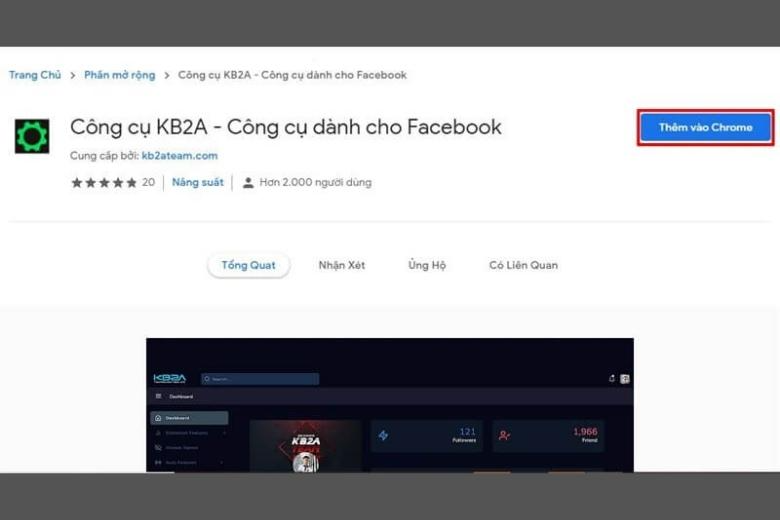
Cách coi tin nhắn đã thu hồi trên messenger bằng tiện ích KB2A Tool
Hãy cùng bài viết thao tác kỹ hơn từng bước dưới đây:
Bước 1: Cài đặt tiện ích KB2A – Tool For Facebook từ cửa hàng tiện ích của duyệt trình Chrome
Đầu tiên bạn cần phải mở trình duyệt Google Chrome lên > bấm chọn vào cửa hàng trực tuyến của Chrome > tìm kiếm KB2A – Tool For Facebook > hãy chọn Thêm tiện ích vào trình duyệt Chrome của máy bạn > sau đó sẽ có thông báo bạn chỉ cần chọn Thêm tiện ích để xác nhận cài đặt là được.
.png)
Bước 1: Cài đặt tiện ích KB2A – Tool For Facebook từ cửa hàng tiện ích của duyệt trình Chrome
Bước 2: Tiến hành đăng nhập tài khoản Messenger trên Chrome đã được cài tiện ích KB2A – Tool For Facebook
Sau khi đã hoàn thành các bước cài đặt tiện ích ở phía trên. Thì bạn cần phải tiến hành đăng nhập tài khoản Facebook của mình trên duyệt trình này > rồi chuyển sang dạng thẻ Messenger tin nhắn sử dụng nhắn tin như bình thường.
.png)
Bước 2: Tiến hành đăng nhập tài khoản Messenger trên Chrome đã được cài tiện ích KB2A – Tool For Facebook
Bước 3: Bấm chọn vào biểu tượng tiện ích KB2A – Tool For Facebook để sử dụng
Trong quá trình sử dụng kể từ thời điểm cài đặt tiện ích. Nếu như có ai đó thu hồi tin nhắn bất kỳ, thì lúc này bạn hãy bấm vào biểu tượng của ứng dụng > rồi hãy bấm vào tiện ích KB2A – Tool For Facebook như hình bên dưới đây.
.png)
Bước 3: Bấm chọn vào biểu tượng tiện ích KB2A – Tool For Facebook để sử dụng
Bước 4: Bấm chọn tất cả tính năng để chọn tính năng xem Tin Nhắn
Ngay tại giao diện trang chủ của tiện ích KB2A – Tool For Facebook. Bạn hãy bấm chọn vào Tất cả tính năng biểu tượng 4 ô vuông ở góc trên cùng màn hình > rồi sau đó hãy bấm chọn vào tính năng Tin nhắn > bạn hãy bấm vào mục Xem ngay > tại dòng Tin nhắn đã gỡ bạn sẽ tự động xem được tin nhắn mà người gửi mới thu hồi.
.png)
Bước 4: Bấm chọn tất cả tính năng để chọn tính năng xem Tin Nhắn
Một số lưu ý khi sử dụng KB2A – Tool For Facebook:
- Tùy thuộc vào từng phiên bản và thời điểm bạn cài đặt, tiện ích sẽ có giao diện cấu trúc khác nhau. Có thể sẽ là bản nâng cấp có thu phí hoặc bản cũ miễn phí.
- Công cụ này chỉ hoạt động trên Google Chrome, không hoạt động được trên bất kỳ các ứng dụng nền tảng duyệt trình khác.
- Công cụ này chỉ hỗ trợ xem được tin nhắn đã thu hồi bắt đầu từ lúc bạn tiến hành cài đặt tiện ích thành công. Những tin nhắn mới gỡ thì có thể xem được, còn những tin nhắn đã quá cũ vài tuần, vài tháng trước thì không thể xem được.
8. Cách xem tin nhắn đã thu hồi trên Messenger bằng ứng dụng Notisave
Cách xem tin nhắn đã thu hồi trên Messenger tiếp theo sẽ là sử dụng ứng dụng Notisave. Đây là một app sử dụng cho điện thoại Samsung có hệ điều hành Android. Các bước thực hiện đơn giản như sau:
Bước 1: Cài đặt ứng dụng từ cửa hàng về máy > mở ứng dụng và tiến hành cấp quyền truy cập thiết bị theo yêu cầu của ứng dụng.
Bước 2: Bạn có thể chọn nhận thông báo hoặc có thể chặn nhận những thông báo không cần thiết.
.png)
Cách xem tin nhắn đã thu hồi trên Messenger bằng ứng dụng Notisave
Bước 3: Bạn hãy bấm chọn vào mục tin nhắn hoặc thêm những ứng dụng bạn nhắn tin vào để có thể kiểm soát được thông báo tin nhắn cần thiết.
Bước 4: Tất cả các tin nhắn đều sẽ được lưu trữ trong app. Khi có người gửi bất kỳ thu hồi tin nhắn thì tin nhắn này vẫn được xuất hiện trên App và bạn có thể xem lại tất cả.
9. Tổng kết về Cách xem tin nhắn đã thu hồi trên Messenger
Như vậy, FoneSmart đã chia sẻ cách xem tin nhắn đã gỡ trên Messenger bằng điện thoại và PC. Đối với cách này bạn có thể xem lại tin nhắn đã gỡ của bạn bè siêu nhanh mà không cần phải làm thêm bất cứ thao tác nào. Cảm ơn bạn đã theo dõi bài viết, nếu thấy hay hãy share cho bạn bè cùng biết thêm về tiện ích này nhé.


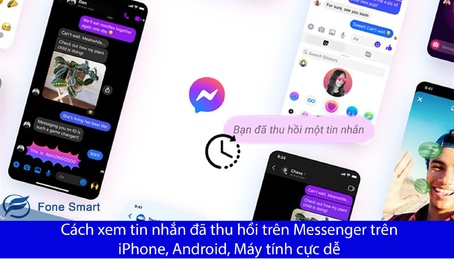















TVQuản trị viênQuản trị viên
Xin chào quý khách. Quý khách hãy để lại bình luận, chúng tôi sẽ phản hồi sớm